Решите проблеме са штампањем у Фирефок претраживачу на Виндовс рачунару
Штампање веб страница директно из претраживача је чешће него што претпостављамо. У Фирефок(Firefox) -у корисници могу да штампају веб странице кликом на икону Мени(Menu) у горњем десном углу екрана, а затим на Штампај(Print) . Иако ово добро функционише већину времена, понекад се можете суочити са проблемима са штампањем.
Решите проблеме са штампањем у Фирефок-у

Ако Фирефок(Firefox) претраживач наиђе на грешку током штампања, штампа празне странице, штампа само прву страницу или се руши приликом штампања на вашем Виндовс(Windows) рачунару, ови предлози ће вам помоћи да решите проблем. Иако проблема са штампањем може бити много, хајде да овде разговарамо о уобичајеним.
1] Страница(Page) се не штампа како треба/ Страница(Page) се не штампа како би одговарала димензијама папира/ Проблеми са распоредом
Иако димензије нашег екрана обично нису исте као на листу величине А4, могли бисмо да прилагодимо подешавања у складу са тим. На пример. Када уређујете документ у МС Ворд(MS Word) -у, подразумеване димензије документа су направљене тако да одговарају величини А4, али исто не важи и за веб страницу. Ако у почетку није исправно, могли бисмо то да урадимо ручно.
1] Кликните(Click) на опцију менија у горњем десном углу екрана, а затим изаберите Штампај(Print) . Ово ће отворити страницу за преглед штампања. Занимљиво је да преглед неће бити реплика екрана, већ најбољи аранжман пре штампања. Опције за уређивање странице за преглед штампања биле би на траци на врху.
2] Уверите(Verify) се да скала треба да буде подешена тако да се скупи како би се уклопила(shrink to fit) .

4] Изаберите опцију (Select)Подешавање(Page Setup) странице да бисте отворили прозор за подешавање странице.
5] На картици Маргине(Margins) & Header/Footer изаберите маргине према вашим потребама.
6] Кликните(Click) на Ок и сачувајте подешавања.
2] Није могуће штампати из Фирефок-а
Наш први приступ томе да не можемо да одштампамо страницу требало би да буде провера да ли користимо прави штампач. Након што подесите преглед штампе по потреби, када кликнете на Штампај(Print) , потврдите штампач у одељку Име.
Ако је штампач исправан, могли бисмо покушати да изолујемо проблем на следећи начин:
Ако нисмо у могућности да одштампамо веб страницу, проблем може бити у прегледачу, веб страници или штампачу. Да бисмо то потврдили, покушали бисмо да их заменимо један по један.
1] Покушајте(Try) да одштампате исту веб страницу користећи други прегледач. Ако се штампа, проблем је био са Фирефок(Firefox) -ом .
2] Ако се не штампа након промене претраживача, покушајте да одштампате другу веб страницу. Ако ради, проблем је вероватно био у веб страници.
3] Последње ако ниједан од горњих корака не успе, покушајте да одштампате страницу ван мреже (нпр. МС Ворд(MS Word) датотеку). Ако се ни МС Ворд(MS Word) датотека не штампа, можемо са сигурношћу претпоставити да је проблем у штампачу. У том случају, могли бисмо да користимо алатку за решавање проблема са штампачем(Printer Troubleshooter) .
Под претпоставком да је проблем са Фирефок(Firefox) -ом , могли бисмо да испробамо следећа решења:
А] Ресетујте подешавања Фирефок штампача(A] Reset Firefox printer settings)
1] Откуцајте абоут:цонфиг(about:config) у адресну траку и притисните Ентер(Enter) . То би дало упозорење „Ово би могло поништити вашу гаранцију“. Изаберите „(Select “) Прихватам ризик“.
2] Откуцајте принт_принтер(print_printer) у поље за претрагу и када је опција видљива, кликните десним тастером миша на принт_принтер. Кликните(Click) на Ресетуј(Reset) .
3] Press Ctrl+Shift+Q да изађете из Фирефок(Firefox) -а .
Поново покрените Фирефок(Restart Firefox) и проверите да ли проблем и даље постоји.
Б] Ресетујте сва подешавања Фирефок штампача брисањем профила(B] Reset all Firefox printer settings by deleting the profile)
1] Кликните(Click) на икону менија у горњем десном углу претраживача > Help > Troubleshooting Information .
2] У оквиру Основе апликације(Application Basics) пронађите фасциклу профила и кликните на „Отвори фасциклу“.
3] Изађите из Фирефок(Firefox) - а притиском на Ctrl+Shift+Q .
4] Пронађите датотеку префс.јс(prefs.js) у фасцикли и копирајте је негде другде као резервну копију.
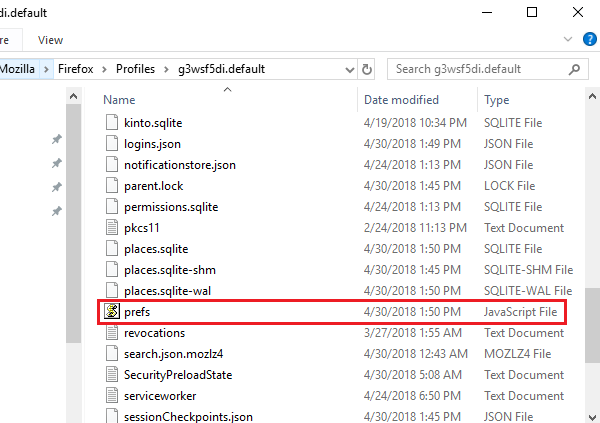
6] Пронађите(Find) и избришите све редове који почињу са принт_(print_ ) , а затим сачувајте датотеку.
3] Проблеми(Issues) са подразумеваним фонтом/Није могуће препознати фонт
Обично је подразумевани фонт за Фирефок (Firefox)Тимес Нев Роман(Times New Roman) и неки штампачи не могу да га препознају. Кораци за поправљање истог су следећи:
1] Откуцајте абоут:преференцес(about:preferences) у адресну траку и притисните Ентер(Enter) да отворите страницу са подешавањима.
2] На панелу Опште(General) померите се до Фонтови(Fonts) и боје(Colors) у одељку Језик(Language) и изглед(Appearance) .
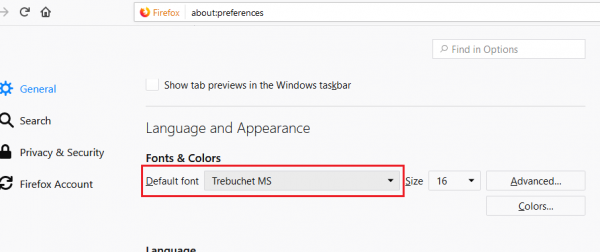
4] Затворите картицу абоут:преференцес(about:preferences) и она ће сачувати подешавања.
Прочитајте(Read) : Решите проблеме и проблеме са Фирефок-ом(Fix Firefox problems & issues) на Виндовс рачунару
Надамо се да ће вам предлози помоћи да решите проблеме са Фирефок штампачем.(Hope the suggestions here help you solve your Firefox printer problems.)
Related posts
Како поправити споро штампање на рачунару са оперативним системом Виндовс 11/10?
Решите проблеме и проблеме са Фирефок-ом на Виндовс рачунару
Решите спор проблем Гоогле мапа у Цхроме-у, Фирефок-у, Едге-у на Виндовс-у 11/10
Како да поправите Фирефок који не репродукује видео записе (2022)
Поправи грешку сервера није пронађен у Фирефок-у
Како да поправите грешку да се Твиттер не учитава у Фирефоку?
Поправите недостатак звука у Фирефоку на Виндовс 10
Ваше маргине су прилично мале Грешка штампања у оперативном систему Виндовс 11/10
Поправи Нема звука на ИоуТубе-у у Фирефок-у помоћу СоундФикер-а
Поправи штампач је у стању грешке у оперативном систему Виндовс 11/10
Аутоматски врати претходну сесију прегледања у Фирефок-у на Виндовс-у
Онемогућите функцију Рестарт са Виндовс у Фирефок претраживачу
Поново покрените Цхроме, Едге или Фирефок без губитка картица у оперативном систему Виндовс 11/10
Како да поправите да Фирефок не учитава странице
Како да решите проблем са црним екраном Фирефок-а
Како омогућити преглед картице Фирефок на траци задатака оперативног система Виндовс 10
Поправите Фирефок не реагује
Поправи сервер није пронађен, Фирефок не може да пронађе сервер
Поправите да Фирефок већ ради
7 начина да поправите „Виндовс не може да се повеже са штампачем“
